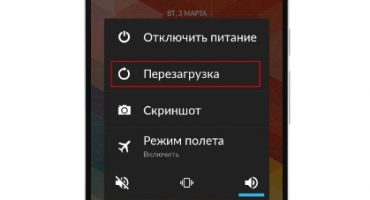De multe ori se pune întrebarea cu privire la modul de copiere a contactelor de pe un telefon Android pe un computer. Această situație este tipică atunci când utilizatorii cumpără un dispozitiv nou. De asemenea, un transfer este necesar dacă telefonul începe să eșueze și trebuie să salvați date importante.
Utilizarea Contului Google
Această metodă este cea mai ușoară dintre toate, trebuie doar să configurați sincronizarea contului Google. Un cont este o cheie universală pentru utilizarea dispozitivului, cu acesta puteți descărca diverse programe din magazinul de aplicații. Datorită opțiunii Contacte, puteți transfera rapid toate contactele importante.
Instrucțiuni:
- mai întâi deschideți „Setările”;
- apoi accesați blocul „Setări de bază” și deschideți „Conturi”;
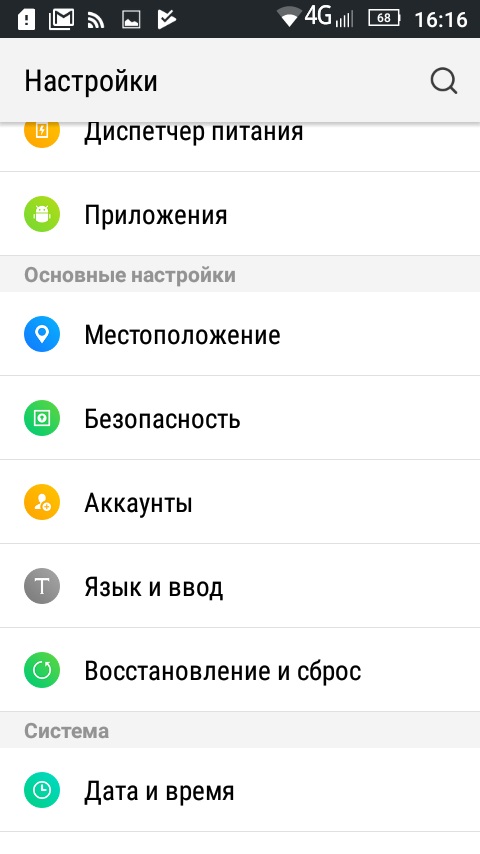
Parametri principali - meniul principal
- apoi selectați „Adaugă” pentru a adăuga un cont nou, selectați „Google” din listă;
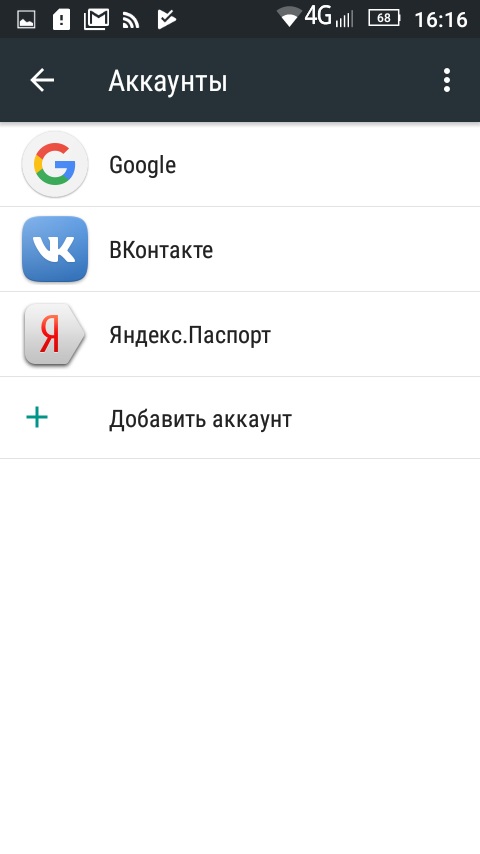
cont
- apoi introduceți numele de utilizator și parola și faceți clic pe „Următorul”;
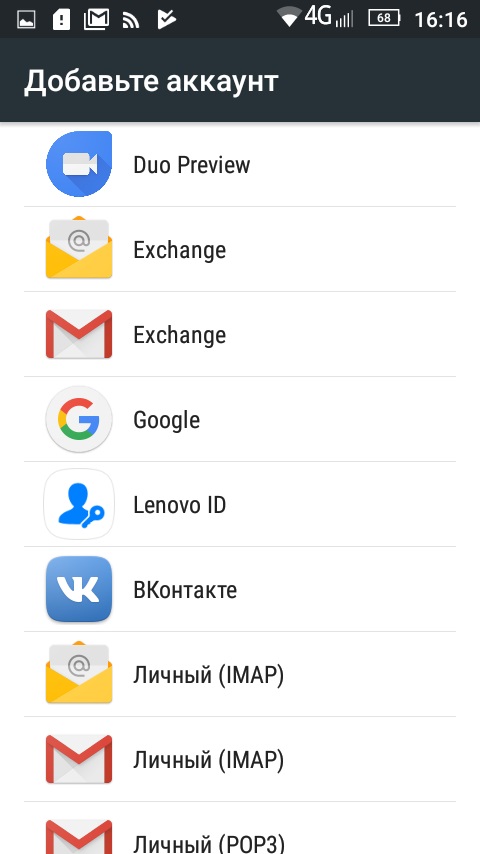
Lista de conturi
- după finalizarea verificării, atingeți „Autentificare”;
- Atingeți fila cont și secțiunea de sincronizare se va deschide;
- apoi treceți glisorul în starea activă opusă „Contacte”;
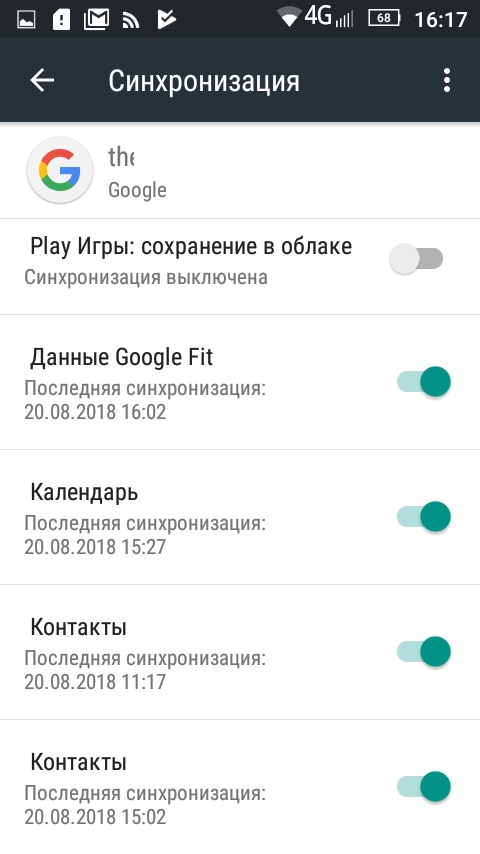
Opțiuni de sincronizare
În continuare, trebuie să transferați contactele de pe telefonul Android pe computer și puteți face acest lucru după cum urmează:
- În primul rând, mergem la pagina de export printr-un browser de internet;
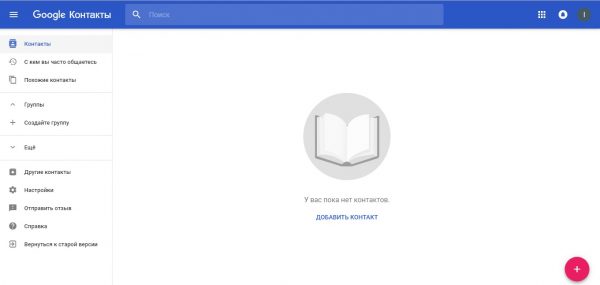
Serviciu Google cu care puteți transfera date
- apoi în coloana din stânga din listă selectați fila „Mai mult” și extindeți-o;
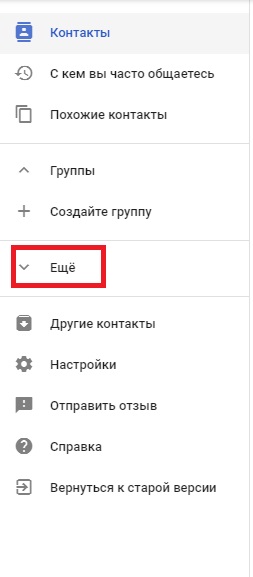
Meniul principal
- atunci trebuie să faceți clic pe fila „Export” și într-o fereastră pop-up nouă, trebuie să setați parametrii, ca în captura de ecran.
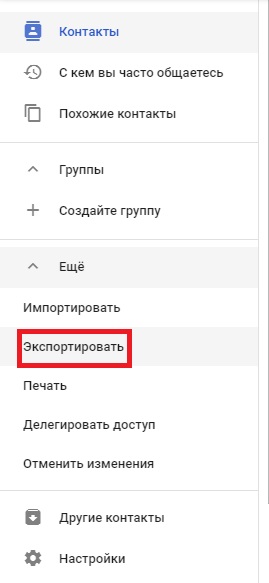
Selectați opțiunea de exportare
- după aceea, fișierul cu extensia * CSV se va descărca automat. Puteți deschide acest fișier utilizând editorul de foi de calcul Microsoft Excel sau alte programe de foi de calcul
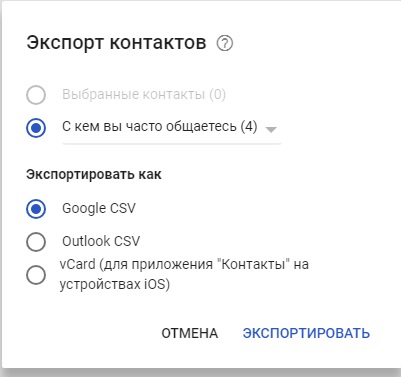
exporturi
- în al doilea caz, puteți pur și simplu să mergeți la Gmail, să extindeți fila „Mail”;
- atunci trebuie să deschideți secțiunile „Advanced” și „Export”;
- în noua casetă de dialog, selectați ce date doriți să salvați și să descărcați documentul.
Folosim software terț - MOBILedit
Trebuie menționat că, pentru utilizatori, este posibil să transferați contacte pe un computer folosind software terț, utilitatea specială MOBILedit este cea mai potrivită. Cu ajutorul său, utilizatorii pot finaliza rapid sarcinile alocate. Programul este universal și potrivit pentru rezolvarea altor probleme.
Instrucțiuni:
- Mai întâi trebuie să accesați site-ul oficial al utilitarului și să selectați un fișier în funcție de capacitatea sistemului;
- după aceea instalăm programul pe computer;
- apoi utilizând USB pentru a conecta smartphone-ul la computer;
- după descărcarea și instalarea programului Android Connector pe telefon;
- apoi în fereastra principală a programului trebuie să faceți clic pe fila „Telefon” și „Conexiune prin cablu”. Există și alte opțiuni de conectare, trebuie să alegeți cea cu care dispozitivul a fost conectat la PC;
- pentru a afișa o listă de date din agenda telefonică, trebuie să faceți clic pe fila „Carte telefonică”;
- apoi selectați opțiunea „Export”. După aceea, trebuie să selectați tipul de fișier de salvat și să îl deschideți într-unul dintre editorii de text.
Export din telefon
Un alt mod este extragerea contactelor folosind funcțiile încorporate ale sistemului de operare:
- mai întâi, deschideți meniul „contact”;
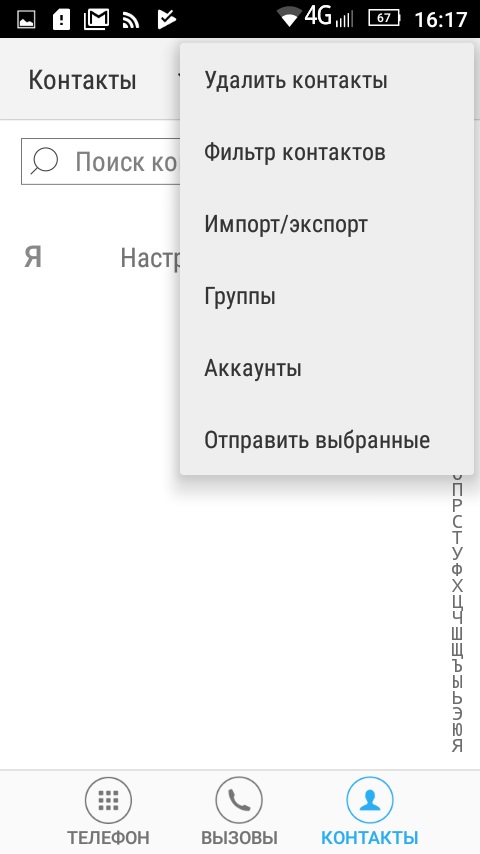
Meniul principal
- trebuie să faceți clic pe cele trei puncte din colțul din dreapta sus;
- Apoi, selectați fila „Import / Export”;
- după aceea, selectați „Telefon” și faceți clic pe butonul „Următorul”;
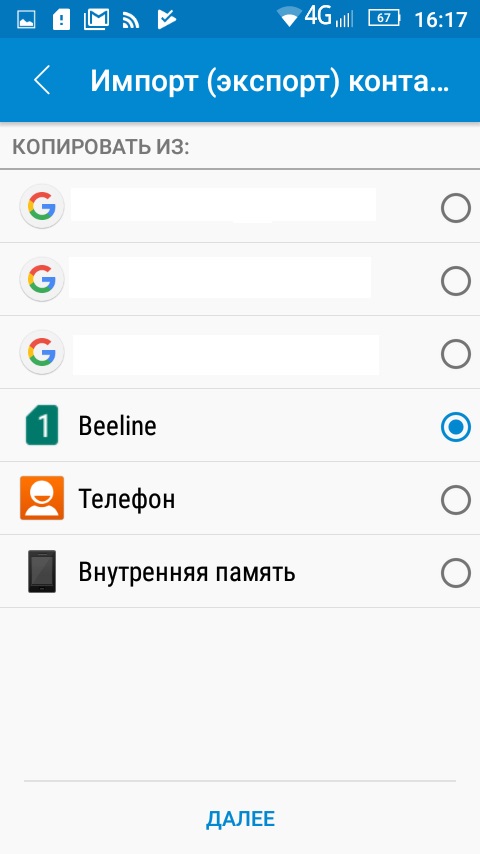
importuri
- După aceea, fișierul de date va fi salvat în memoria internă a telefonului în secțiunea „Descărcări” sau într-o altă locație selectată. Pentru a-l transfera pe un computer, trebuie doar să transferați informații pe un card de memorie sau să conectați un computer la telefon cu USB.
Folosim o copie de rezervă
Puteți transfera pe un computer creând o copie de rezervă manuală a fișierelor. Toate intrările din agenda telefonică sunt localizate în partiția de sistem a unității interne din folderul „Date”.
Instrucțiuni:
- mai întâi aveți nevoie de drepturi de utilizator (ROOT). Puteți face acest lucru în mai multe moduri, de exemplu, folosind aplicația Kingo Root;
- atunci trebuie să instalați un manager de fișiere pe telefon pentru a accesa directoarele de sistem de pe unitatea internă;
- după instalarea managerului, aveți nevoie de directorul „Date” și de un fișier cu numele „contacts.db” în acesta;
- după găsirea fișierului, trebuie să-l copiați pe un card de memorie;
- Pentru a finaliza transferul, conectați telefonul la computer și copiați fișierul pe computer. Pentru a deschide un astfel de fișier, este mai bine să utilizați editorul de text Notepad ++ Notepad sau Open Office. Dar cel mai potrivit program pentru deschiderea formatului * db este - Browserul Sqlite.